Wie bearbeite ich den Heim- und Auswärtsmodus für Tapo-Kameras?
Neuere Updates können den Zugang zu Funktionen, die in dieser FAQ erläutert werden, erweitert haben. Besuchen Sie die Support-Seite Ihres Produkts, wählen Sie die richtige Hardware-Version für Ihr Gerät aus und schauen Sie entweder im Datenblatt oder im Firmware-Bereich nach den neuesten Verbesserungen für Ihr Produkt.
Die Tapo-Kamera unterstützt den Heim- und Abwesenheitsmodus. Stellen Sie die Erkennungseinstellungen für den Zeitpunkt ein, wenn Sie zu Hause oder unterwegs sind. Tippen Sie dann auf Heim- oder Abwesenheitsmodus, um den gewünschten Modus für alle Ihre Kameras zu aktivieren.
Hinweis:
- Die Moduseinstellungen überschreiben die aktuellen Einstellungen.
- Verschiedene Kameramodelle haben unterschiedliche Einstellungen für Erkennung, Alarm und Benachrichtigung.
- Die Einstellungen für den Heim- und Abwesenheitsmodus werden nicht synchronisiert, wenn Sie sich mit verschiedenen Telefonen in der Tapo-App anmelden.
Hier nehmen wir als Beispiel den Heim-Modus.
Für Tapo-Kameras:
1. Öffnen Sie die Tapo APP, suchen Sie die Registerkarte Kameras am unteren Rand und suchen Sie den Abschnitt Erkennungsmodus.
Sie können auf tippen, um den Heim- oder Auswärtsmodus zu aktivieren, wodurch die aktuellen Einstellungen aller Kameras überschrieben werden. Um die Moduseinstellungen zu bearbeiten, klicken Sie auf die Option mit den drei Punkten.
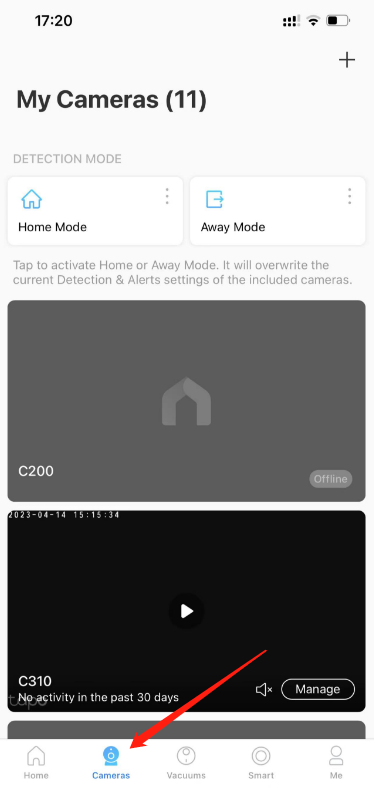
2. Klicken Sie auf Geräte hinzufügen, wenn Sie weitere Kameras zum Home-Modus hinzufügen möchten.
Klicken Sie auf das Symbol Bearbeiten in der oberen rechten Ecke, wenn Sie Kameras aus dem Home-Modus löschen möchten.


3. Wählen Sie die Kamera aus, deren Moduseinstellungen Sie bearbeiten möchten. Hier nehmen wir die Tapo C200 als Beispiel, und Sie können die Einstellungen für den Datenschutzmodus, die Erkennung, den Alarm und die Benachrichtigung der Kamera ändern.


Hier nehmen wir die Bewegungserkennung als Beispiel. Sie können auf der Seite Bewegungserkennung auf Bewegungserkennung klicken, um sie ein- oder auszuschalten, die Bewegungsempfindlichkeit ändern und die Aktivitätszonen festlegen.


Sie können auch auf Erkennung>Personenerkennung oder Erkennung von Babygeschrei klicken, um sie ein- oder auszuschalten, und auf Alarm und Benachrichtigungen tippen, um die entsprechenden Einstellungen zu konfigurieren.



4. Klicken Sie auf das Symbol Zurück in der oberen linken Ecke der Tapo C200-Seite, wenn Sie die Konfigurationen geändert haben, und klicken Sie auf andere Kameras, wenn Sie deren Konfigurationen ändern möchten.

Nachdem Sie den Home- oder Away-Modus vollständig voreingestellt haben, können Sie auf der Tapo-App>Registerkarte Kameras auf die Karte Home-Modus oder Away-Modus tippen, um die Einstellungen Ihrer Kameras schnell zu ändern.
Für KASA-Kameras:
Hier nehmen wir die KC115 als Beispiel.
1. Öffnen Sie die Tapo-App, suchen Sie unten die Registerkarte Kameras und tippen Sie auf , um den Heim- oder Auswärtsmodus zu aktivieren, wodurch die aktuellen Einstellungen aller Kameras überschrieben werden. Um die Moduseinstellungen zu bearbeiten, klicken Sie auf die Option mit den drei Punkten.

2. Wählen Sie die Kamera aus, deren Moduseinstellungen Sie bearbeiten möchten, und öffnen Sie die Seite "Erkennung & Alarme".

3. Sie können den Datenschutzmodus, die Erkennung und die Benachrichtigungseinstellungen der Kamera ändern.
Tippen Sie auf Erkennung > Bewegungserkennung, um die Bewegungserkennungsfunktion zu bearbeiten. Sie können die Bewegungsempfindlichkeit anpassen.
Tippen Sie auf Erkennung>AI-Erkennung, um die AI-Erkennungsfunktion zu ändern, z. B. die Personenerkennung.



4. Nachdem Sie die Erkennungseinstellungen bearbeitet haben, tippen Sie auf Erkennung & Alarme > Benachrichtigungen, um die aktuellen Einstellungen anzupassen.


Nachdem Sie den Home- oder Away-Modus vollständig eingestellt haben, können Sie auf die Karte in der Tapo-App>Registerkarte Kameras tippen, um alle Erkennungseinstellungen Ihrer Kameras auf den gewünschten Modus umzustellen.
Weitere Informationen zu den einzelnen Funktionen und Konfigurationen erhalten Sie im Download Center, wo Sie auch das Handbuch Ihres Produkts herunterladen können.